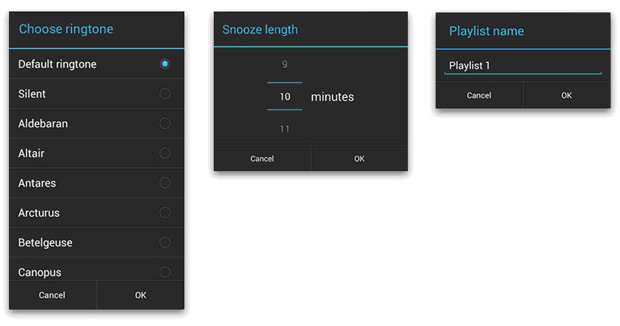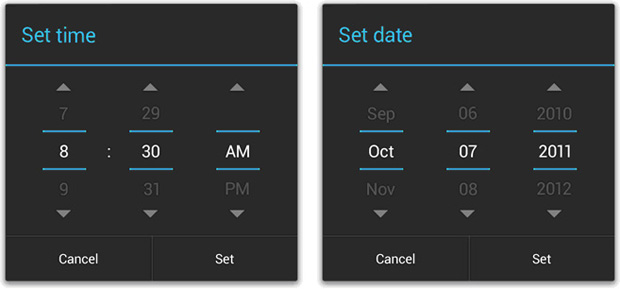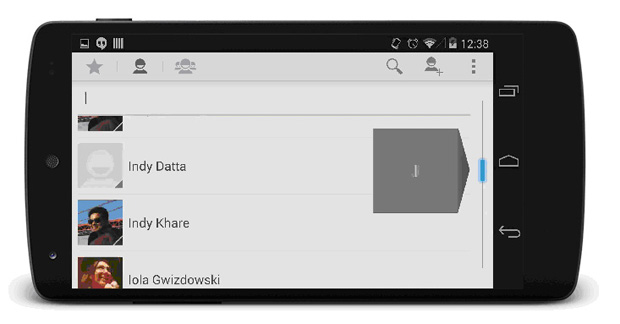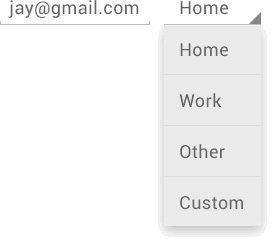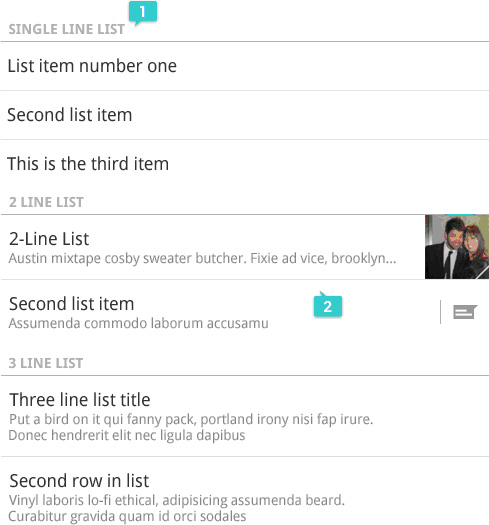|
Пример: Скачать среду можно с сайта для разработчиков Android (http://developer.android.com/sdk/index.html). Там скачать можно только Android Studio |
Основы разработки интерфейсов мобильных приложений
Диалоговые окна (Dialogs) помогают приложению взаимодействовать с пользователем. Это может быть как банальный вопрос с двумя вариантами ответа (OK и Отмена), так и сложные окна с множеством настраиваемых пользователем параметров.
Средство выбора (Pickers) - это простой способ выбрать одно значение из набора путём последовательного перебора. Удобный перебор предлагаемых значений при помощи клика по стрелочкам или прокрутки, так же можно ввести значение с клавиатуры.
Прокрутка (Scrolling), как интуитивно ожидаемый элемент, уже давно плотно сидит в головах у разработчиков и пользователей. Плавное или быстрое перемещение по содержимому экрана и контенту, который "вылез" за рамки экрана, осуществляется прокруткой, достаточно лишь провести пальцем по экрану в нужную сторону с желаемой скоростью.
Для того чтобы индикатор прокрутки не занимал место у рабочей области экрана, после приостановки пользования прокруткой, индикатор исчезает, и появляется снова, стоит только начать "прокручивать" пальцем. Для удобства поиска чего-либо в алфавитном списке, рядом с индикатором прокрутки возникает индекс с указанием на то, в каком разделе находится индикатор.
Выпадающий список (Spinner) обеспечивает удобный способ выбора одного значения из набора.
Вкладки (Tabs) позволяют легко просматривать и переключаться между различными окнами или функциональными элементами приложения. Вкладки, прокручиваемые движением пальца (ScrollableTabs), делают этот процесс еще прощё и приятнее.
Основные вкладки (FixedTabs) удобны при отображении трех и менее вкладок, поскольку ширина вкладок фиксируется по самому длинному названию вкладки.
Списки (Lists) удобны для представления нескольких позиций информации в вертикальном расположении.
Сетки (GridLists) - это альтернатива стандартного списка. С помощью сетки можно создавать более удобное представление образных данных, нежели с помощью списка. Ещё одним плюсом сетки является то, что прокрутку можно осуществлять не только в вертикальном, но и в горизонтальном направлении.
Однако нужно стараться избегать создания сетки с возможностью прокрутки в обоих измерениях сразу.
Использование ярлычков для всех панелей сетки и полупрозрачных "занавесок" для неактивных панелей помогает пользователю быстрее понять, что скрывается под той или иной панелью.
Задание
- Создайте в приложении на главной активности строку, в которой будет выводиться адрес сайта, откуда загружено изображение, и кнопку для перехода на этот сайт.
- Подумайте над интерфейсом собственного приложения. Какие элементы управления оно может содержать? Попробуйте воплотить его интерфейс на практике.